Содержание
- 2. Повтор
- 3. Сегодня на уроке… Сегодня у нас будет множество небольших дополнений в нашу игру! Переход между уровнями
- 4. Переход между уровнями В конце игровых уровней всегда есть переход на следующий С реализации именно этой
- 5. Переход между уровнями Для начала выберите 2 сцены, между которыми будет переход А так же разместите
- 6. Переход между уровнями Далее, нам нужно выбрать, какие сцены будут в нашей игре Все сцены, которые
- 7. Переход между уровнями Нажмите File в верхнем левом углу экрана и выберите Build Settings
- 8. Переход между уровнями Нажмите File в верхнем левом углу экрана и выберите Build Settings У вас
- 9. Переход между уровнями Нас интересует поле Scenes In Build, сейчас в нём пусто, а это обозначает,
- 10. Переход между уровнями Нажав на кнопку Add Open Scenes вы добавите текущую открытую сцену в финальную
- 11. Переход между уровнями Самостоятельная работа Добавьте все сцены, которые у вас есть в финальную сборку игры
- 12. Переход между уровнями Справа от сцен расположены Id(номер) сцен. При запуске приложения (игры) всегда запускается сцена
- 13. Создайте скрипт под названием OpenScene
- 14. Для начала мы удалим функции Start() и Update() и обратим внимание на первые 3 строчки, которые
- 15. using – команда, которая подключает дополнительные функции к нашему коду Например using UnityEngine позволяет использовать все
- 16. Однако существует ещё множество возможных дополнений и одно из таких using UnityEngine.SceneManagement; Данное дополнение позволит использовать
- 17. Часть кода для нас уже знакомая При касании с объектом, проверяем его тег, и если тег
- 18. После, добавляем на наш телепорт написанный скрипт, а так же Collider В нашем компоненте OpenScene устанавливаемn
- 19. Переход между уровнями Сделали всё правильно? Тогда теперь ваш персонаж может переходить на следующие уровни! Самостоятельная
- 20. Дверь и ключ Каждый ваш новый уровень должен быть сложнее предыдущего Однако помимо сложности, вы должны
- 21. Дверь и ключ Существует множество способов реализовать данную механику: Каждый ключ открывает определённую дверь Один ключ
- 22. Дверь и ключ Существует множество способов реализовать данную механику: Каждый ключ открывает определённую дверь Один ключ
- 23. Дверь и ключ Для двери мы создадим отдельный тег “Door” Для персонажа мы создадим скрипт инвентаря,
- 24. Создайте новый скрипт и назовите его Inventory Если у вас, так же как и у нас
- 25. Для начала создадим переменную keys, которая будет сохранять кол-во ключей, которые есть у нашего персонажа
- 26. Далее создайте функцию OnCollisionEnter2D, для отслеживания коллизии (касания) с ключами и дверьми Если она у вас
- 27. Затем, создаём 2 проверки, на касание объектов с тегом “Key” и с тегом “Door”
- 28. При касании с ключом, мы будем прибавлять к переменной с ключами +1 и удалять его из
- 29. Будьте внимательны! Обращайте внимание на отступы и фигурные скобки При касании с дверьми, мы сначала проверим,
- 30. Самостоятельная работа Добавьте на ваши уровни двери и ключи к ним, чтобы разнообразить геймплей! Попробуйте сделать
- 31. Дополнительное задание Нужны ли бонусы в вашей игре? Например: временное повышение скорости, или усиленный прыжок? Если
- 33. Скачать презентацию


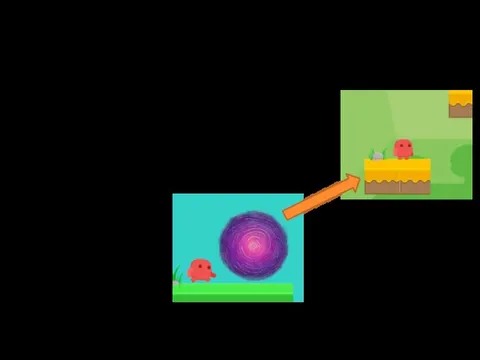
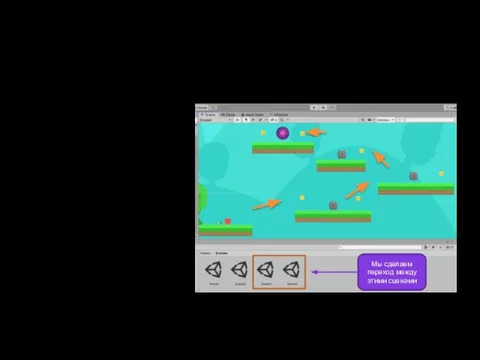

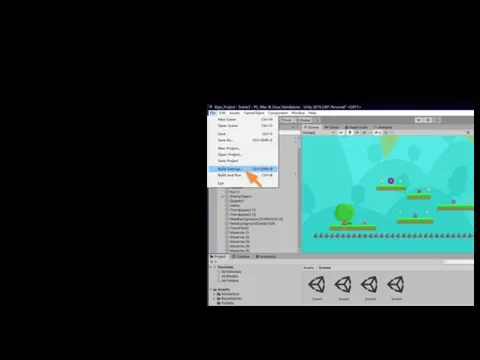
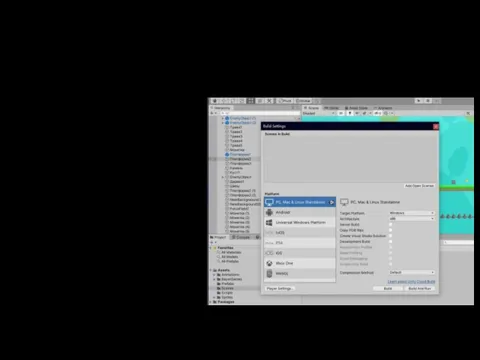
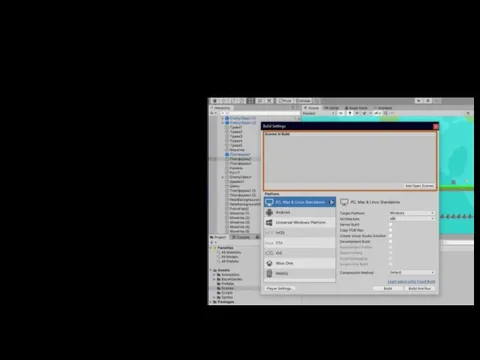
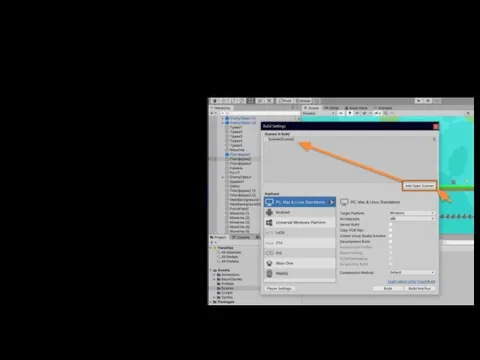
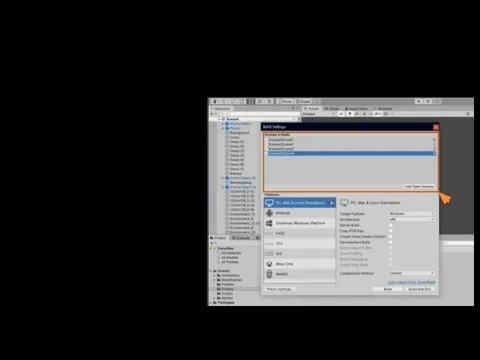
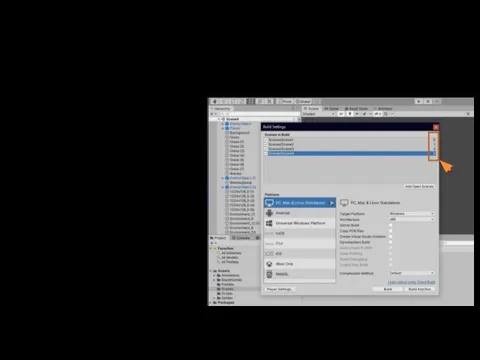
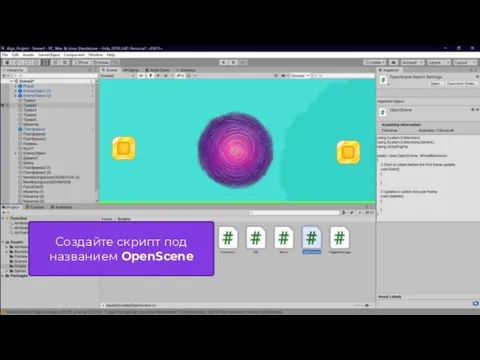
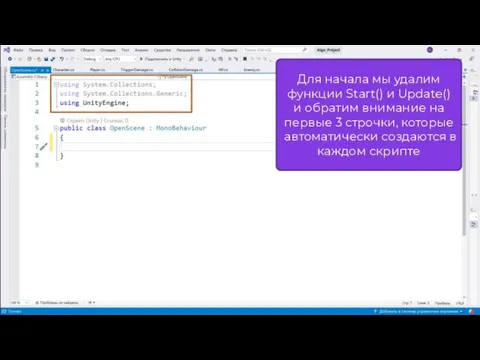
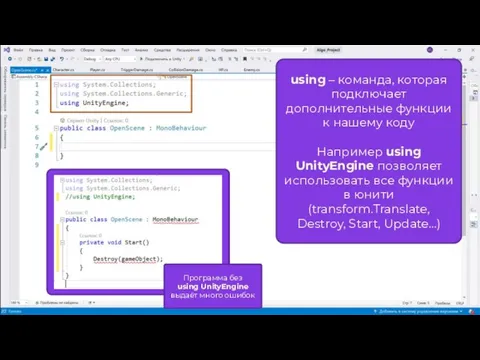
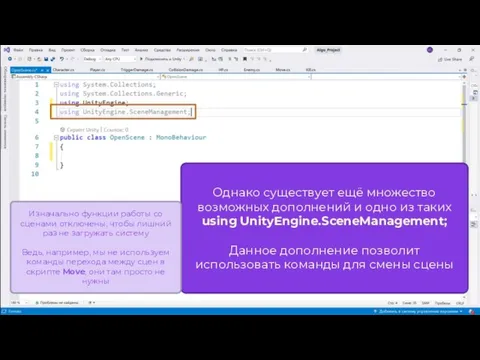
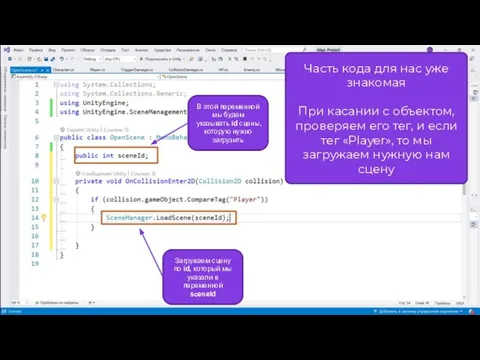
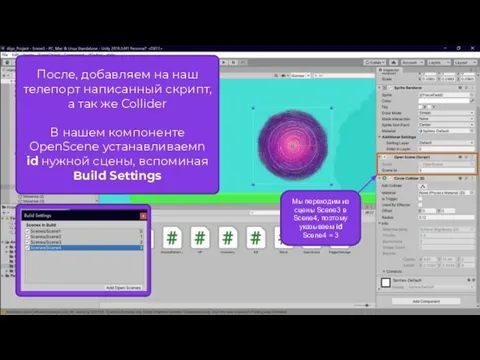
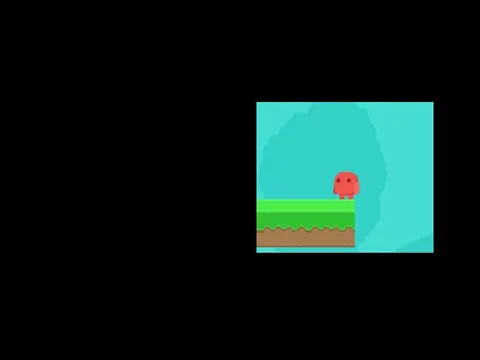
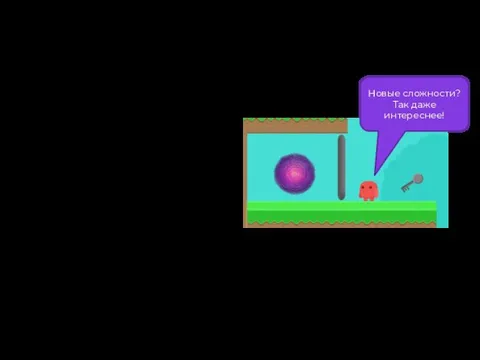
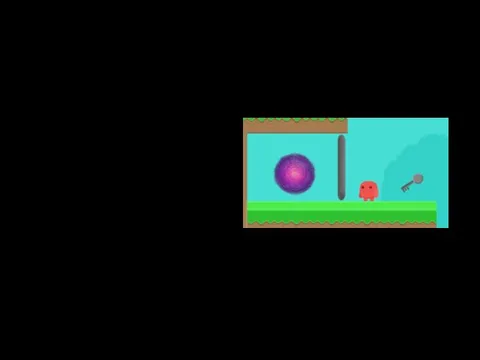
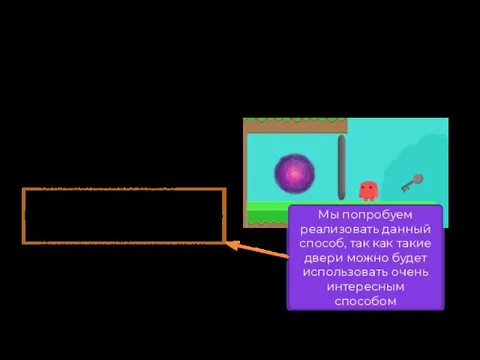
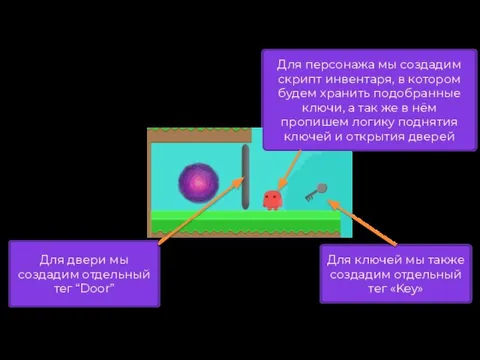


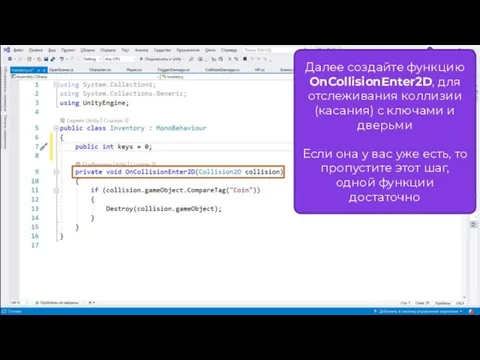
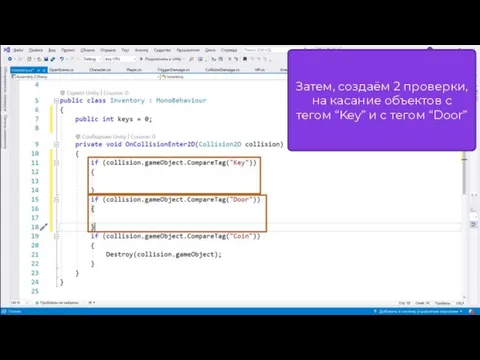
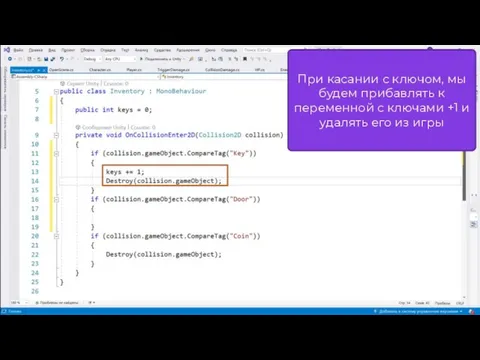
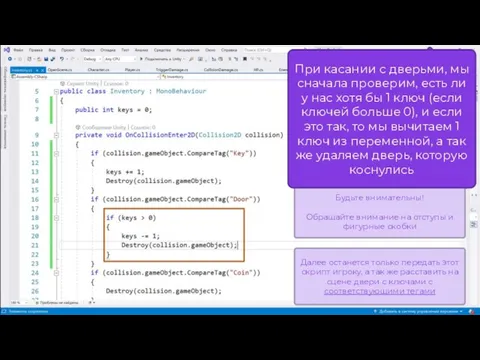
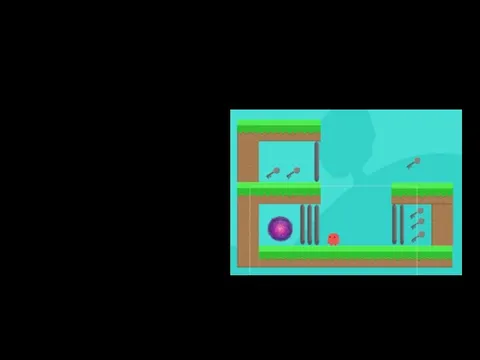
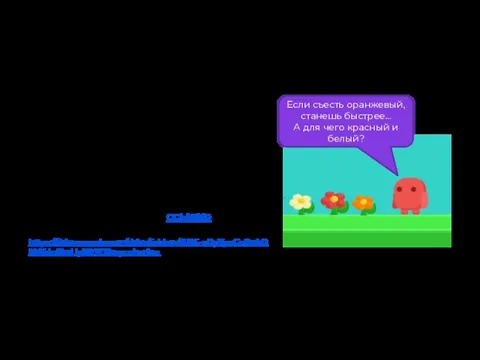
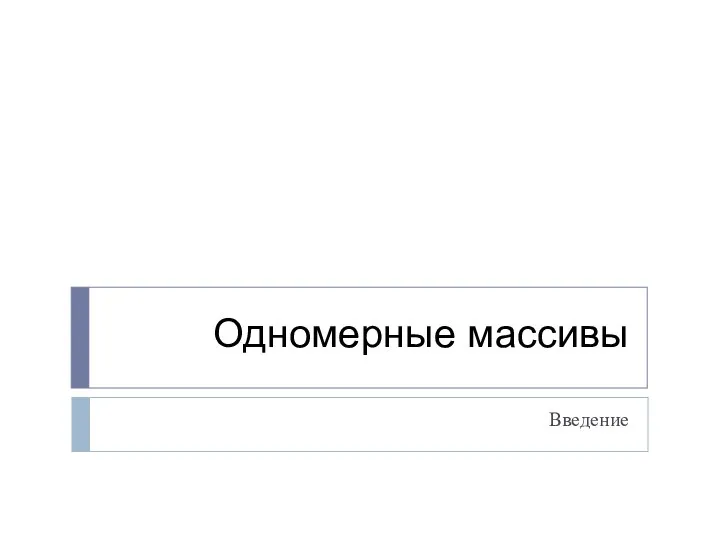 Одномерные массивы Введение
Одномерные массивы Введение Прикладная среда табличного процессора MS Excel
Прикладная среда табличного процессора MS Excel Текстовые редакторы
Текстовые редакторы Регистрация на госуслугах
Регистрация на госуслугах Использование мультимедиа - курса «Мир информатики» на уроках по программе А.В.Горячева «Информатика в играх и задачах»
Использование мультимедиа - курса «Мир информатики» на уроках по программе А.В.Горячева «Информатика в играх и задачах»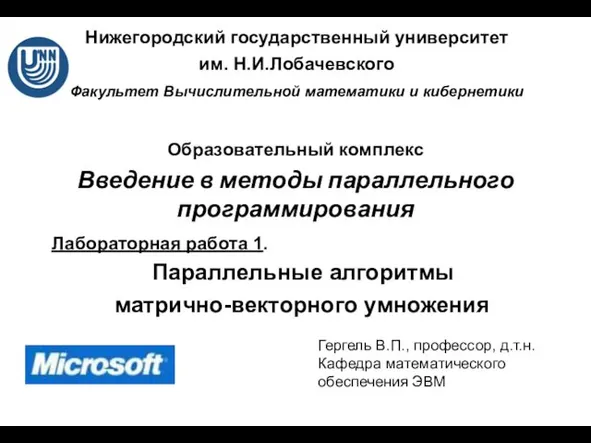 Лабораторная работа. Параллельные алгоритмы матрично-векторного умножения
Лабораторная работа. Параллельные алгоритмы матрично-векторного умножения Файлы и файловая система. (7 класс)
Файлы и файловая система. (7 класс)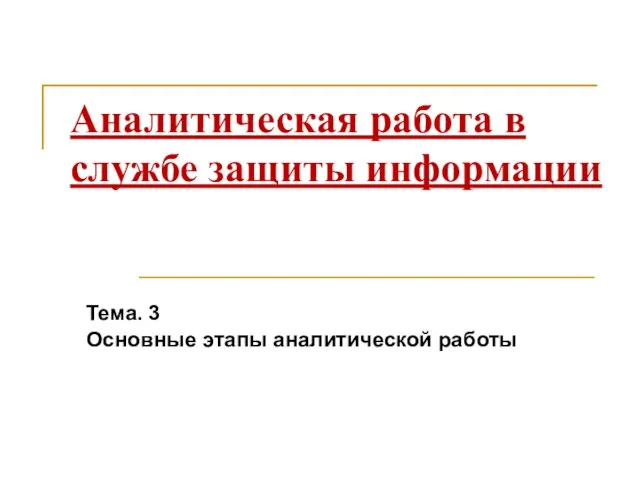 Основные этапы аналитической работы
Основные этапы аналитической работы Что такое пиксель? Видеомонтаж
Что такое пиксель? Видеомонтаж Система доменных имён
Система доменных имён Структура ГИС. Аналогово-цифровое преобразования данных
Структура ГИС. Аналогово-цифровое преобразования данных Базы данных Access:формы
Базы данных Access:формы Как вырастить F2P проект и не сойти с ума
Как вырастить F2P проект и не сойти с ума Модели данных
Модели данных Организация информационных сетей. Лекция 6.2
Организация информационных сетей. Лекция 6.2 Презентация "Создание компьютерных тестов" - скачать презентации по Информатике
Презентация "Создание компьютерных тестов" - скачать презентации по Информатике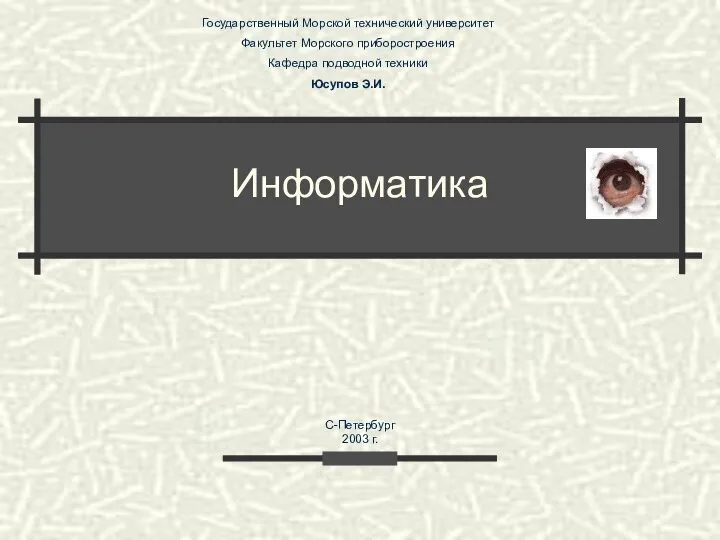 Информатика
Информатика Презентация "Язык программирования Паскаль" - скачать презентации по Информатике
Презентация "Язык программирования Паскаль" - скачать презентации по Информатике Освоение основ 3D моделирование
Освоение основ 3D моделирование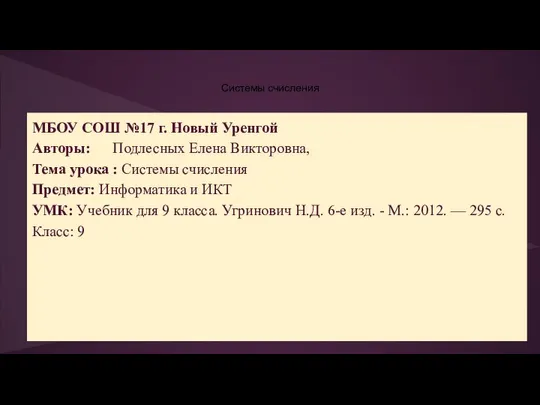 Системы счисления
Системы счисления Типы алгоритмов. Линейный алгоритм. Исполнитель Вычислитель
Типы алгоритмов. Линейный алгоритм. Исполнитель Вычислитель Устройство компьютера. Ребусы
Устройство компьютера. Ребусы Сетевое планирование
Сетевое планирование Модуль 6. Указатели. Работа с динамическими массивами
Модуль 6. Указатели. Работа с динамическими массивами Основы HTML. Разработка Web-сайта
Основы HTML. Разработка Web-сайта Исследование линейной системы управления робота
Исследование линейной системы управления робота Алгоритмическая конструкция следование. Основные алгоритмические конструкции
Алгоритмическая конструкция следование. Основные алгоритмические конструкции Информация и её виды
Информация и её виды